目录
简介
1、构建LNMP网站平台
1.1、安装MySQL数据库
(1)编译安装MySQL
(2)优化调整
(3)初始化数据库
(4)启动mysql服务
1.2、安装PHP解析环境
(1)编译安装PHP
(2)安装后的调整
(3)安装ZendGuardLoader
1.3、配置Nginx支持PHP环境
(1)启用php-fpm进程
(2)配置Nginx支持PHP解析
(3)PHP页面访问测试
2、在LNMP平台中部署Web应用
2.1、下载并部署程序代码
2.2、创建数据库
2.3、安装Web应用
2.4、访问Web应用系统
简介
众所周知,LAMP平台是目前应用最为广泛的网站服务器架构,其中“A”对应着Web服务软件Apache HTTP Server。随着Nginx在企业中的使用越来越多,LNMP(或LEMP)架构也受到越来越多Linux系统工程师的青睐。
1、构建LNMP网站平台
就像构建LAMP平台一样,构建LNMP平台也需要Linux服务器,MySQL数据库,PHP解析环境,区别主要在Nginx与PHP的协作配置上。下面将以上一章安装的Nginx服务器为基础,介绍LNMP平台的构建方法。
1.1、安装MySQL数据库
为了与Nginx、PHP环境保持一致,仍选择采用源代码编译的方式安装MySQL组件,以5.6.36版本为例,安装过程如下所述。
(1)编译安装MySQL
[root@centos7-1 ~]# yum -y install ncurses-devel
[root@centos7-1 ~]# tar zxf cmake-2.8.6.tar.gz
[root@centos7-1 ~]# cd cmake-2.8.6/
[root@centos7-1 cmake-2.8.6]# ./configure
[root@centos7-1 cmake-2.8.6]# gmake && gmake install
[root@centos7-1 cmake-2.8.6]# cd
[root@centos7-1 ~]# tar zxf mysql-5.6.36.tar.gz -C /usr/src/
[root@centos7-1 ~]# cd /usr/src/mysql-5.6.36/
[root@centos7-1 mysql-5.6.36]# cmake -DCMAKE_INSTALL_PREFIX=/usr/local/mysql -DDEFAULT_CHARSET=utf8 -DDEFAULT_COLLATION=utf8_general_ci -DWITH_EXTRA_CHARSETS=all -DSYSCONFDIR=/etc
[root@centos7-1 mysql-5.6.36]# make && make install(2)优化调整
[root@centos7-1 mysql-5.6.36]# cp support-files/my-default.cnf /etc/my.cnf
cp:是否覆盖"/etc/my.cnf"? y
[root@centos7-1 mysql-5.6.36]# cp support-files/mysql.server /etc/rc.d/init.d/mysqld
[root@centos7-1 mysql-5.6.36]# chmod +x /etc/rc.d/init.d/mysqld
[root@centos7-1 mysql-5.6.36]# chkconfig --add mysqld
[root@centos7-1 mysql-5.6.36]# echo "PATH=$PATH:/usr/local/mysql/bin" >> /etc/profile
[root@centos7-1 mysql-5.6.36]# . /etc/profile
(3)初始化数据库
[root@centos7-1 mysql-5.6.36]# groupadd mysql
[root@centos7-1 mysql-5.6.36]# useradd -M -s /sbin/nologin mysql -g mysql
[root@centos7-1 mysql-5.6.36]# chown -R mysql:mysql /usr/local/mysql
[root@centos7-1 mysql-5.6.36]# /usr/local/mysql/scripts/mysql_install_db --basedir=/usr/local/mysql --datadir=/usr/local/mysql/data --user=mysql
(4)启动mysql服务
[root@centos7-1 mysql-5.6.36]# systemctl start mysqld
[root@centos7-1 mysql-5.6.36]# mysqladmin -u root password 'cisco@123' //为root用户设置密码
1.2、安装PHP解析环境
较新版本(如5.5)的PHP已经自带FPM(FastCGI Process Manager,FastCGI进程管理器)模块,用来对PHP解析实例进行管理,优化解析效率。单服务器的LNMP架构通常使用这种方式。因此在配置PHP编译选项时应添加“--enable-fpm”以启用此模块。
以源码包php-5.5.38为例,具体安装过程如下。为了提高PHP解析效率,建议将相应版本的ZendGuardLoader也装上。
(1)编译安装PHP
[root@centos7-1 ~]# yum -y install gd libxml2-devel libjpeg-devel libpng-devel
[root@centos7-1 ~]# tar zxf php-5.5.38.tar.gz -C /usr/src/
[root@centos7-1 ~]# cd /usr/src/php-5.5.38/
[root@centos7-1 php-5.5.38]# ./configure --prefix=/usr/local/php5 --with-gd --with-zlib --with-mysql=/usr/local/mysql --with-mysqli=/usr/local/mysql/bin/mysql_config --with-config-file-path=/usr/local/php5 --enable-mbstring --enable-fpm --with-jpeg-dir=/usr/lib
[root@centos7-1 php-5.5.38]# make && make install
(2)安装后的调整
[root@centos7-1 php-5.5.38]# cp php.ini-development /usr/local/php5/php.ini
[root@centos7-1 php-5.5.38]# ln -s /usr/local/php5/bin/* /usr/local/bin/
[root@centos7-1 php-5.5.38]# ln -s /usr/local/php5/sbin/* /usr/local/sbin/
(3)安装ZendGuardLoader
[root@centos7-1 ~]# tar zxf zend-loader-php5.5-linux-x86_64_update1.tar.gz
[root@centos7-1 ~]# cd zend-loader-php5.5-linux-x86_64/
[root@centos7-1 zend-loader-php5.5-linux-x86_64]# cp ZendGuardLoader.so /usr/local/php5/lib/php/
[root@centos7-1 zend-loader-php5.5-linux-x86_64]# cd
[root@centos7-1 ~]# vim /usr/local/php5/php.ini
[PHP]
zend_extension=/usr/local/php5/lib/php/ZendGuardLoader.so //添加此行
zend_loader.enable=1 //添加此行
......//省略部分内容1.3、配置Nginx支持PHP环境
若要让Nginx能够解析PHP网页,有两种方法可以选择:其一,充当中介,将访问PHP页面的Web请求转交给其他服务器(LAMP)去处理;其二,通过使用PHP的FPM模块来调用本机的PHP环境
(1)启用php-fpm进程
如果选用FPM方式,则需要先启动php-fpm进程。以便监听PHP解析请求。参考范例建立php-fpm.conf配置文件,并修改其中的PID文件、运行用户、服务数(进程数量)等相关设置,然后启动php-fpm程序即可(默认监听本机的9000端口)。
[root@centos7-1 ~]# cd /usr/local/php5/etc/
[root@centos7-1 etc]# cp php-fpm.conf.default php-fpm.conf
[root@centos7-1 etc]# useradd -M -s /sbin/nologin php
[root@centos7-1 etc]# vim php-fpm.conf
pid = run/php-fpm.pid //确认pid文件位置
user = php //运行用户
group = php //运行组
pm.start_servers = 20 //启动时开启的进程数
pm.min_spare_servers = 5 //最少空闲进程数
pm.max_spare_servers = 35
pm.max_children = 50 //最多空闲进程数
[root@centos7-1 etc]# /usr/local/sbin/php-fpm
[root@centos7-1 etc]# netstat -anpt | grep php-fpm
tcp 0 0 127.0.0.1:9000 0.0.0.0:* LISTEN 68857/php-fpm: mast 在php-fpm.conf文件中,pid配置行指出了PID信息的存放位置,对应的实际路径为/usr/local/php5/var/run/php-fpm.pid。根据上述信息,可以修改Nginx脚本,以便在启用/停止Nginx服务器时将php-fpm进程也自动启动/停止。
[root@centos7-1 etc]# vim /etc/init.d/nginx
#!/bin/bash
#!/bin/bash
# chkconfig: - 99 20
# description:Nginx Service Control Script
PROG="/usr/local/nginx/sbin/nginx"
PIDF="/usr/local/nginx/logs/nginx.pid"
PROG_FPM="/usr/local/sbin/php-fpm"
PIDF_FPM="/usr/local/php5/var/run/php-fpm.pid"
case "$1" instart)$PROG$PROG_FPM;;stop)kill -s QUIT $(cat $PIDF) //根据PID终止nginx进程kill -s QUIT $(cat $PIDF_FPM) //根据PID终止php-fpm进程;;restart)$0 stop$0 start;;reload)kill -s HUP $(cat $PIDF)kill -s HUP $(cat $PIDF_FPM);;*)echo "Usage: $0 {start|stop|restart|reload}"exit 1
esac
exit 0因此,一旦启动或关闭Nginx服务,php-fpm程序也会随之启动或关闭,不需要额外再启动或关闭php-fpm。
(2)配置Nginx支持PHP解析
无论是将PHP页面交给LAMP服务器去解析,还是调用本机的php-fpm进程进行解析,都需要在“server {}”配置段中添加location设置,以便指定当访问php网页时采取何种操作。
对于第一种方法(转交给其他Web服务器处理),使用的配置语句如下所示。例如,交给IP地址为192.168.23.210的LAMP服务器处理,从而实现Nginx负责静态页面,LAMP负责动态页面的分离效果。
[root@centos7-1 etc]# vim /usr/local/nginx/conf/nginx.conf
server {
......省略部分信息location ~ \.php${ //访问.php页面的配置段proxy_pass http://192.168.23.210:80; //Apache服务器的监听地址}
}对于第二种方法(调用本机php-fpm进程),使用的配置语句如下所示。在conf/目录下的fastcgi.conf文件中已经包含必须的设置,可通过include语句添加进来。
http {
......//省略部分内容server {listen 80;server_name www.bdqn.com;charset utf-8;location / {root /var/www/html/bdqncom;index index.html index.php;}location ~ \.php$ {root /var/www/html/bdqn;fastcgi_pass 127.0.0.1:9000;fastcgi_index index.php;include fastcgi.conf;}}
}
[root@centos7-1 etc]# nginx -t //检查配置文件
nginx: the configuration file /usr/local/nginx/conf/nginx.conf syntax is ok
nginx: configuration file /usr/local/nginx/conf/nginx.conf test is successful
[root@centos7-1 etc]# systemctl daemon-reload //重新加载
上述方法中,选用任何一种都可以,本章的案例中建议选用第二种。完成修改以后,重新加载Nginx服务即可生效。
(3)PHP页面访问测试
以调用php-fpm解析为例,可以再PHP文档根目录下创建一个测试网页,用以测试PHP语句能否正常解析,以及能否连接MySQL数据库。
[root@centos7-1 etc]# vim /var/www/html/bdqncom/test.php
<?php
$link=mysqli_connect('localhost','root','cisco@123');
if($link) echo "<h1>恭喜你,数据库连接成功</h1>";
mysqli_close($link);
?>访问测试网页,如http://www.bdqn.com/test.php。若能看到成功连接的提示信息(如下图所示),则表示PHP解析及数据库连接均正常。否则应根据页面提示,日志消息等进行检查,排除相应的故障。

2、在LNMP平台中部署Web应用
LNMP平台与LAMP平台是非常相似的,区别主要在于所用Web服务软件的不同。而这与使用PHP开发的Web应用程序并无太大关系。因此PHP应用的部署方法也是类似的。下面将以“Discuz社区论坛”为例,介绍LNMP平台中的部署过程。
2.1、下载并部署程序代码
“Discuz社区论坛”是一个采用PHP与MySQL等多种数据库构建的性能优异、功能全面且安全稳定的社区论坛(BBS)软件,其官方网站为http://www.discuz.net/。
将下载的Discuz源码文件解压,找到其中的upload/文件夹并将其放置到LNMP服务器的网站根目录,然后适当调整权限(若此处不调整,也可参考安装页面的提示再调整),以允许nginx、php-fpm程序拥有必要写入权限。
[root@centos7-1 ~]# yum -y install unzip
[root@centos7-1 ~]# unzip Discuz_X3.3_SC_UTF8.zip
[root@centos7-1 ~]# mv upload/ /var/www/html/bdqncom/bbs
[root@centos7-1 ~]# chown -R php:php /var/www/html/bdqncom/bbs
2.2、创建数据库
Discuz论坛中的帖子、板块等信息需要保存在数据库中,所以要针对Discuz创建数据库。为了减低Web应用程序对数据库的风险,建议设置专用的数据库及授权用户,而不要直接使用root用户。例如,可新建bbs库,授权用户为runbbs,具体操作如下所示。
[root@centos7-1 ~]# mysql -uroot -p
Enter password: //验证root用户的密码
mysql> CREATE DATABASE bbs;
Query OK, 1 row affected (0.00 sec)mysql> GRANT all ON bbs.* TO runbbs@localhost IDENTIFIED BY 'bbs@yh123';
Query OK, 0 rows affected (0.00 sec)2.3、安装Web应用
访问http://www.bdqn.com/bbs/install/index.php。将会打开Discuz的安装程序,根据页面提示,只需三步即可轻松完成安装,如下图所示。
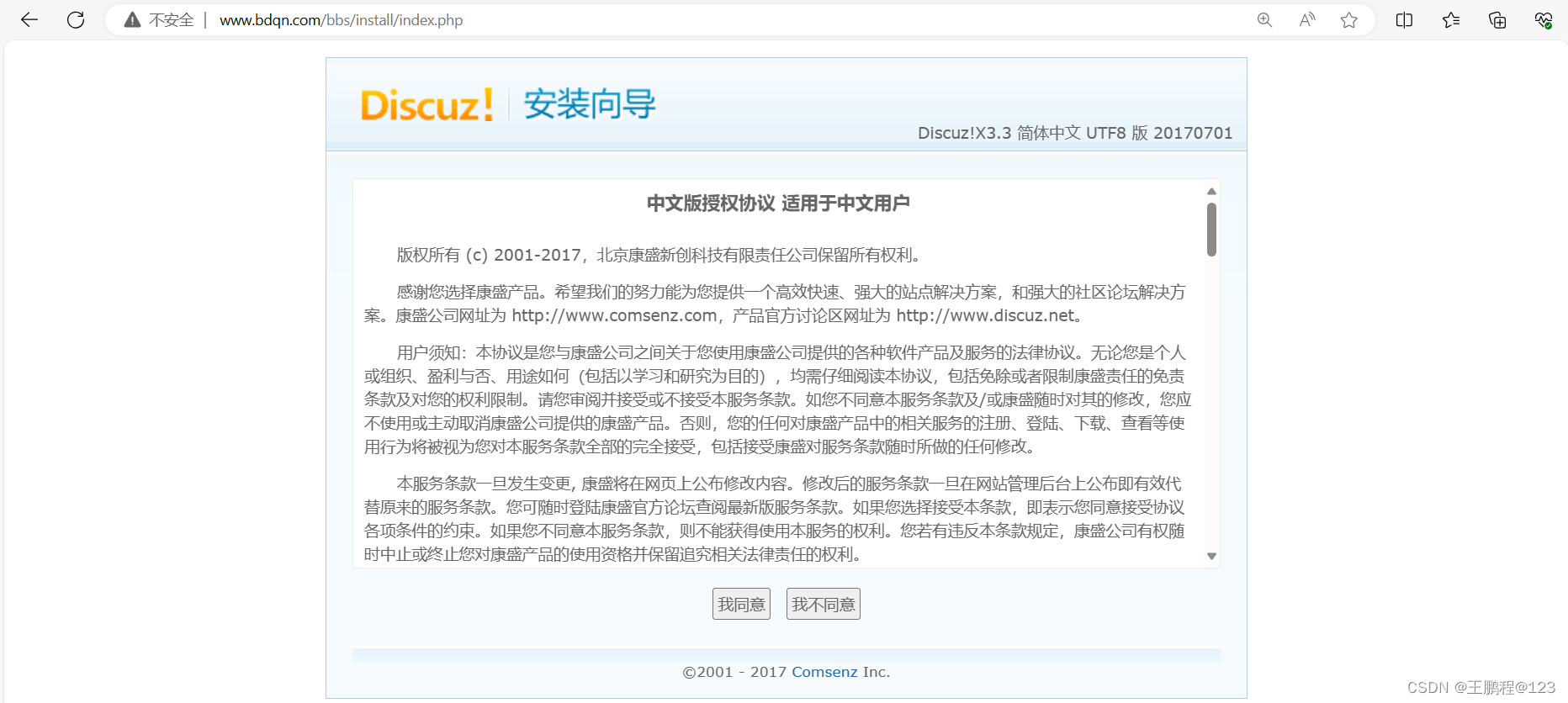 Discuz的安装向导页面
Discuz的安装向导页面
确保系统环境,目录权限,缓存可写性等监测通过,否则安装将无法继续。在第三步配置安装数据库的步骤中,除了应正确配置数据库连接外,还应该设置好管理账号,密码登基本信息,如下图所示。完成安装后,删除install目录,以降低安全风险。
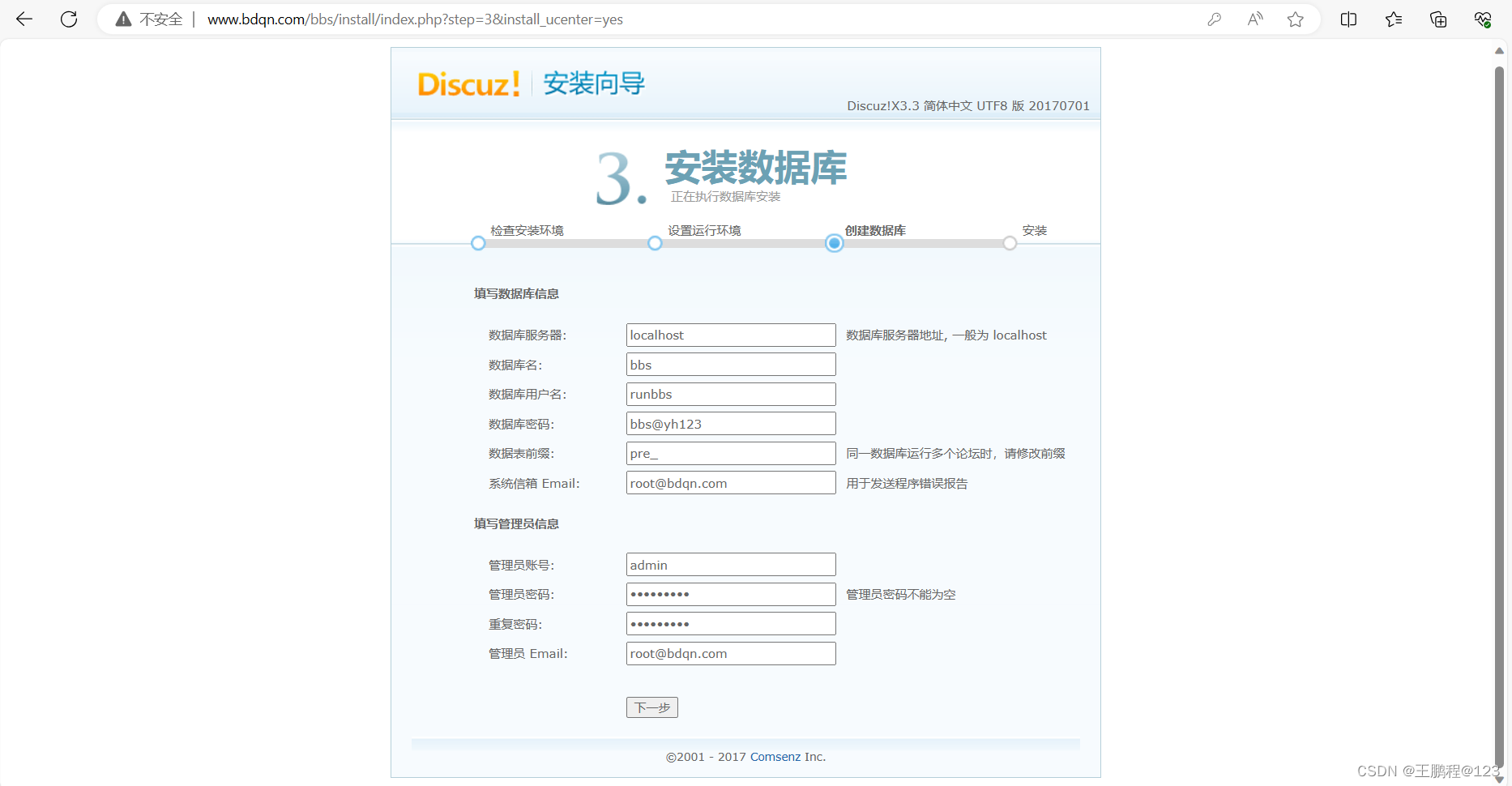 Discuz安装数据库页面
Discuz安装数据库页面
2.4、访问Web应用系统
完成安装以后,通过访问http://www.bdqn.com/bbs/forum.php。可以看到Discuz社区论坛站点首页。
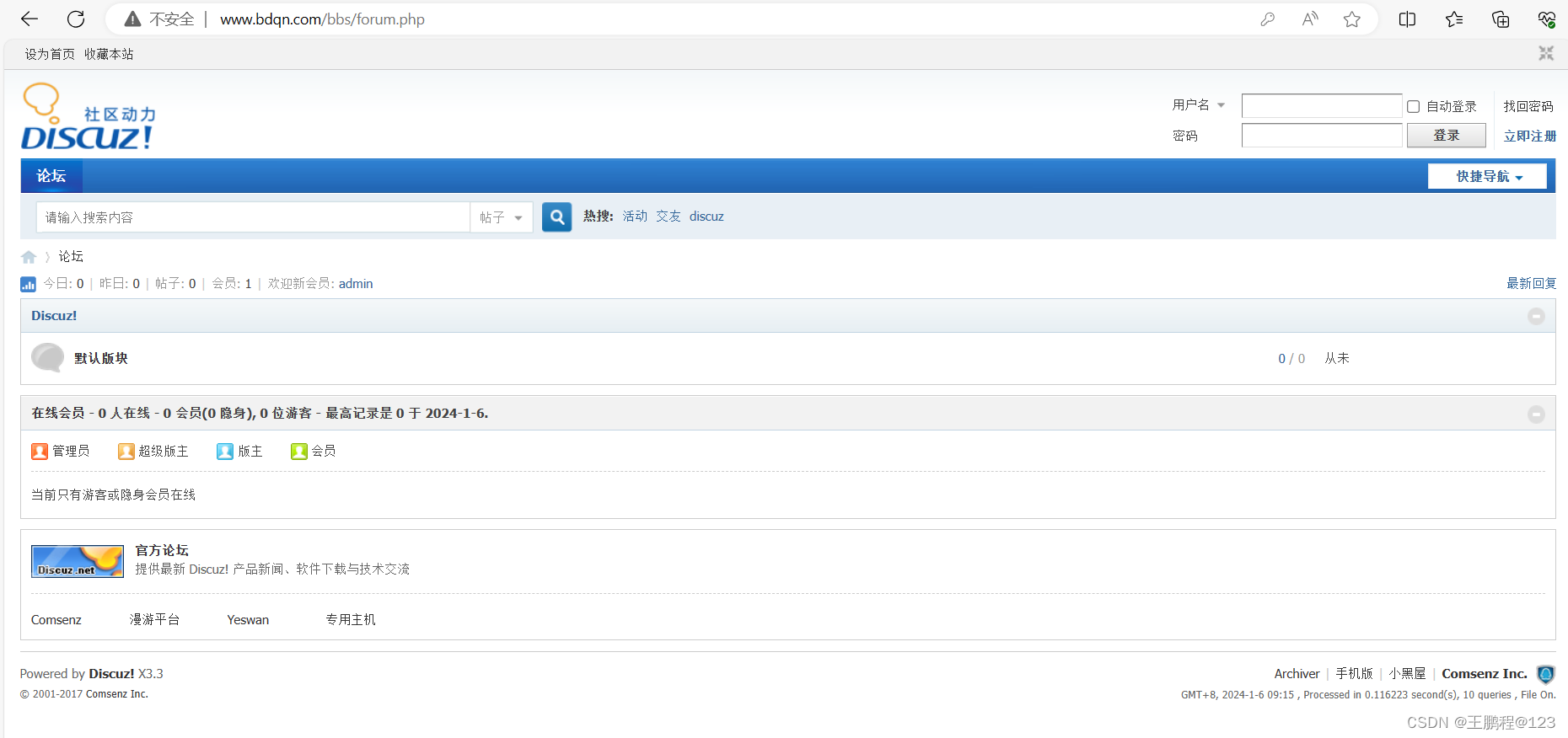 Discuz社区论坛的站点首页
Discuz社区论坛的站点首页




)
![[足式机器人]Part3 机构运动学与动力学分析与建模 Ch00-1 坐标系与概念基准](http://pic.xiahunao.cn/[足式机器人]Part3 机构运动学与动力学分析与建模 Ch00-1 坐标系与概念基准)
)






)
)




:Kettle实现ETL到数据仓库)